虚拟机与主机之间直接复制粘贴文件(最新详细版)
1、运行VMware虚拟机软件,打开安装好的虚拟机系统,如下图一,再点击进入"编辑虚拟机设置"
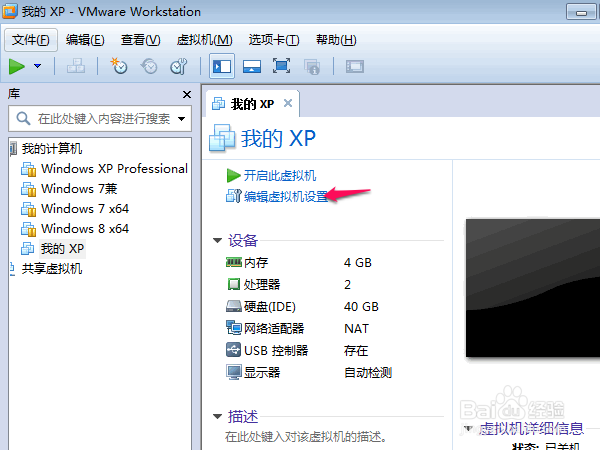
2、进入设置窗口后,点击"添加"按键,接着再选择添加"CD/DVD驱动器",然后点击"下一步",接着一直保持默认设置点击"下一步",最后点击"完成"即可.


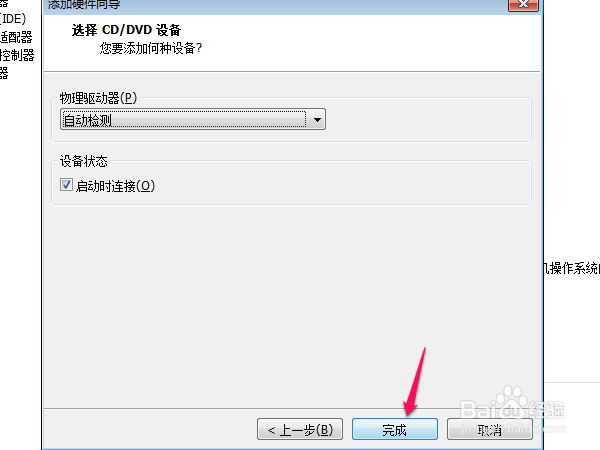
3、完成上面的设置后,回到原来的窗口,如下图,点击"开启此虚拟机",等待虚拟机正常进入系统
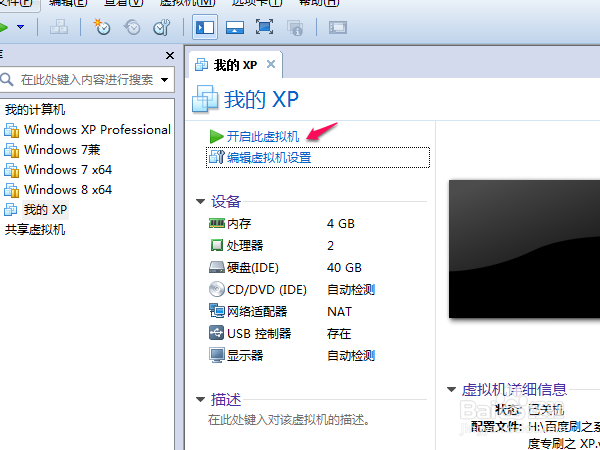
4、当虚拟机正常进入系统后,单击一下VMware虚拟机菜单栏的"虚拟机",在弹出的下拉窗口里,点击选中"安装VMware Tool(T)"选项
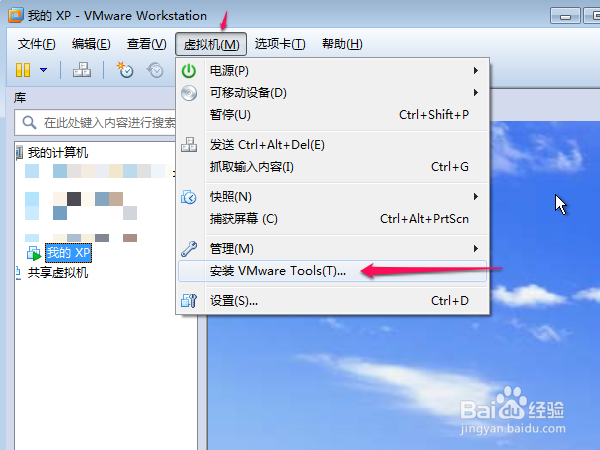
5、点击好后,虚拟机会自动引导相应的软件运行,这里,再回到自己的虚拟机系统里,可以看到"VMware Tools安装程序"的窗口,直接点击"下一步"
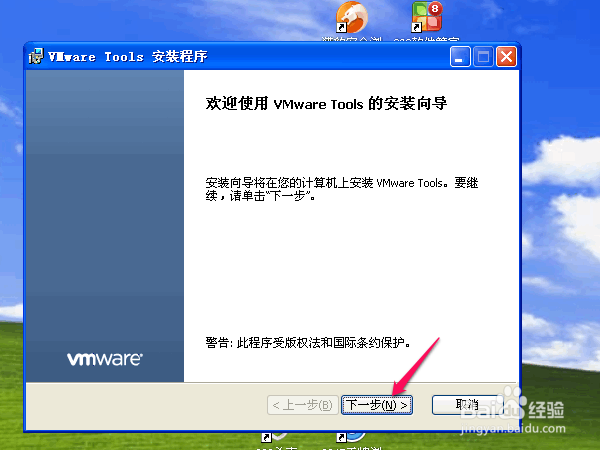
6、接着,再勾选上"典型安装",然后点击一下"下一步".然后在新弹出的窗口里再点击一下"安装"
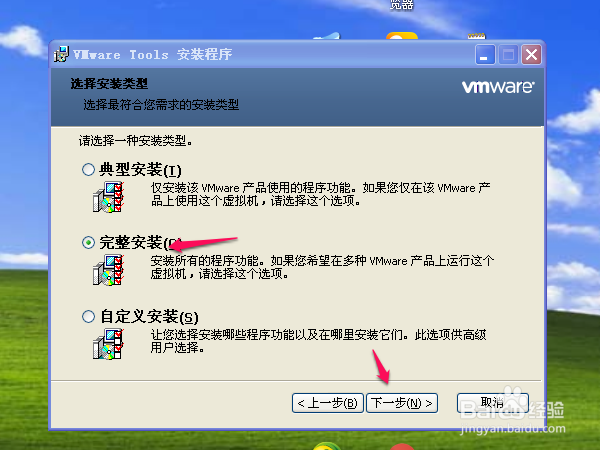
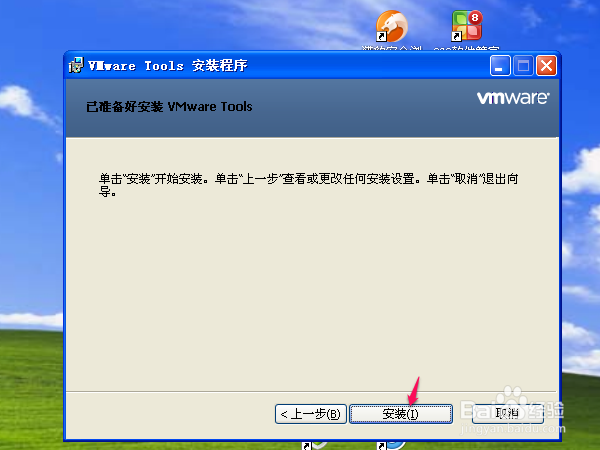
7、耐心等待完成安装 ,当VMware Tools安装完成后,会自动弹出提示窗口,点击"完成"按键,接着会弹出提示窗口要我们重新启动系统,我们直接点击"是"即可.
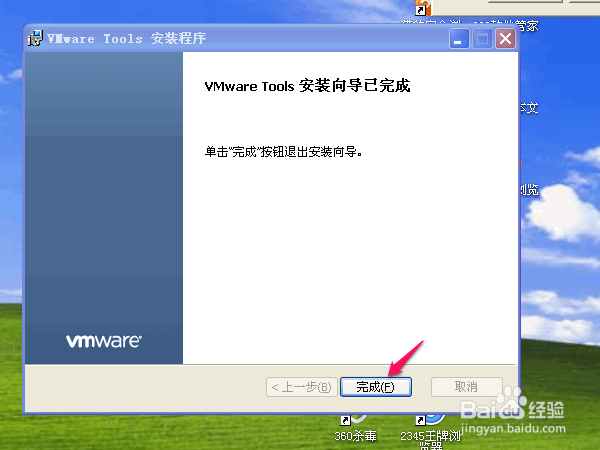
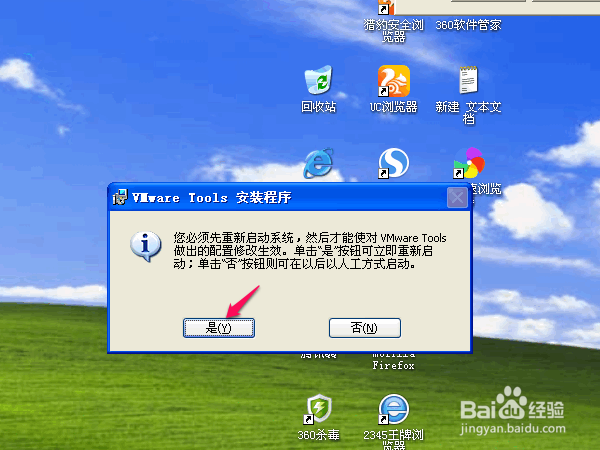
8、重启系统好后,我们就可以直接进行虚拟机与主机的复制和粘贴文件

声明:本网站引用、摘录或转载内容仅供网站访问者交流或参考,不代表本站立场,如存在版权或非法内容,请联系站长删除,联系邮箱:site.kefu@qq.com。
阅读量:90
阅读量:46
阅读量:45
阅读量:55
阅读量:74